Einleitung
Ihr Android-Smartphone findet den Drucker nicht, und Sie wissen nicht, warum? Dieses häufige Problem kann viele Ursachen haben, von einfachen Verbindungsproblemen bis hin zu komplexeren technischen Schwierigkeiten. Lassen Sie uns gemeinsam einen Blick auf die möglichen Ursachen und praktischen Lösungen werfen, damit Sie Ihren Drucker wieder problemlos nutzen können.

Mögliche Ursachen warum Ihr Smartphone den Drucker nicht findet
Wenn Ihr Smartphone den Drucker nicht erkennt, kann dies eine Vielzahl von Gründen haben. Es ist hilfreich, die häufigsten Ursachen zu identifizieren, bevor wir zu spezifischeren Lösungen übergehen.
Unkompatible Drucker
Nicht alle Drucker sind mit Android-Smartphones kompatibel. Stellen Sie sicher, dass Ihr Druckermodell mit Android-Geräten kommunizieren kann. Überprüfen Sie die Herstellerangaben auf Kompatibilität.
Netzwerkverbindungsprobleme
Viele Druckerprobleme entstehen durch Netzwerkverbindungen. Wenn Ihr Drucker und Ihr Smartphone sich nicht im selben WLAN-Netzwerk befinden, kann keine Kommunikation stattfinden. Stellen Sie sicher, dass beide Geräte im gleichen Netzwerk verbunden sind.
Druckdienst-App nicht installiert
Ihr Smartphone benötigt möglicherweise eine spezielle Druckdienst-App, um den Drucker zu erkennen. Fehlt diese, kann das Gerät den Drucker nicht finden. Überprüfen Sie, ob die korrekte App installiert und aktualisiert ist.
Nachdem wir diese grundlegenden Ursachen überprüft haben, sollten wir spezifische Lösungen besprechen, beginnend mit der Überprüfung der Kompatibilität.
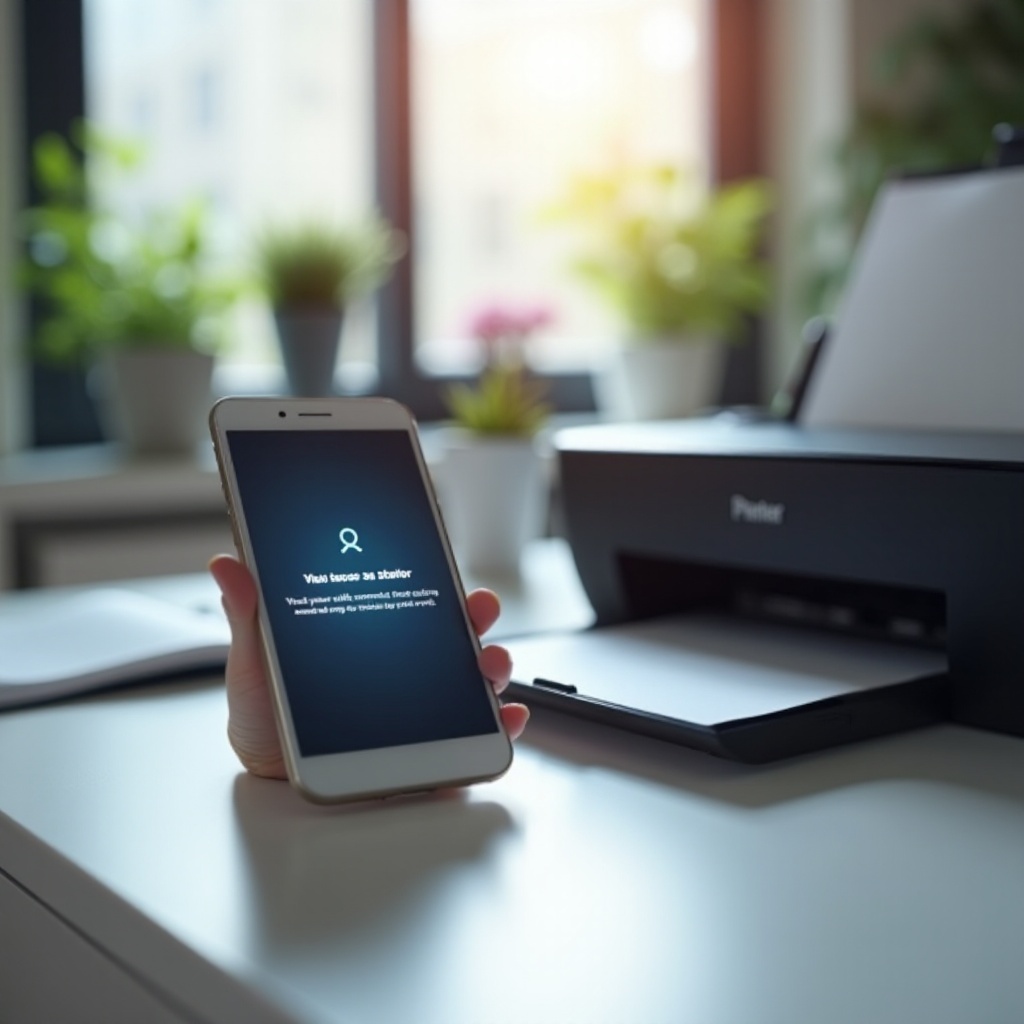
Überprüfung der Kompatibilität
Die Kompatibilität zwischen Ihrem Drucker und Ihrem Android-Smartphone ist entscheidend für eine reibungslose Funktion. Falls Ihr Drucker nicht kompatibel ist, müssen alternative Lösungen gesucht werden.
Hersteller-Kompatibilitätslisten
Viele Druckerhersteller bieten Kompatibilitätslisten, die zeigen, welche Modelle mit verschiedenen Android-Versionen kompatibel sind. Überprüfen Sie die Website des Herstellers oder das Benutzerhandbuch, um sicherzugehen, dass Ihr Drucker unterstützt wird.
Google Cloud Print vs. Andere Druckdienste
Google Cloud Print wurde eingestellt, daher müssen Sie möglicherweise auf alternative Druckdienste umsteigen. Beliebte Alternativen sind Mopria, Samsung Mobile Print und HP Smart. Bestimmen Sie den am besten geeigneten Dienst für Ihr Gerät und Ihren Drucker.
Nachdem Sie die Kompatibilität überprüft und bestätigt haben, konzentrieren wir uns auf die Behebung von Netzwerkproblemen.
Netzwerkprobleme beheben
Netzwerkverbindungsprobleme sind oft der Grund, warum ein Smartphone den Drucker nicht findet. Diese Schritte helfen Ihnen, diese Probleme zu identifizieren und zu beheben.
WLAN-Verbindung überprüfen
- Vergewissern Sie sich, dass sowohl Ihr Drucker als auch Ihr Smartphone mit demselben WLAN-Netzwerk verbunden sind.
- Überprüfen Sie die Signalstärke an den Standorten der Geräte – schlechte Signalstärke kann die Verbindung beeinträchtigen.
- Stellen Sie sicher, dass keine Störungen durch andere elektronische Geräte vorliegen.
IP-Konfiguration und Router-Einstellungen
- Vergeben Sie Ihrem Drucker eine statische IP-Adresse, um Verbindungsverluste zu vermeiden.
- Überprüfen Sie die Router-Einstellungen und stellen Sie sicher, dass keine Firewall-Einstellungen die Kommunikation zwischen Smartphone und Drucker blockieren.
- Aktualisieren Sie die Firmware Ihres Routers, um eventuelle Verbindungsprobleme zu beheben.
Nachdem die Netzwerkprobleme behoben wurden, richten wir nun die benötigten Druckdienst-Apps ein.
Installation und Konfiguration von Druckdienst-Apps
Druckdienst-Apps sind häufig erforderlich, um die Kommunikation zwischen Ihrem Smartphone und dem Drucker zu gewährleisten. Diese Apps müssen korrekt installiert und konfiguriert werden.
Beliebte Druckservice-Apps
Beliebte Drucker-Apps umfassen HP Smart, Canon Print und Samsung Mobile Print. Installieren Sie die für Ihr Druckermodell vorgeschlagene App aus dem Google Play Store.
Schritte zur Installation und Einrichtung
- Laden Sie die empfohlene Druckdienst-App aus dem Google Play Store herunter.
- Installieren Sie die App auf Ihrem Smartphone und öffnen Sie sie.
- Folgen Sie den Anweisungen der App, um Ihren Drucker hinzuzufügen und zu konfigurieren.
- Führen Sie einen Testdruck durch, um sicherzustellen, dass alles korrekt funktioniert.
Wenn diese Schritte nicht zur Lösung führen, können alternative Methoden hilfreich sein.
Alternative Methoden zur Fehlerbehebung
Falls die obigen Schritte nicht erfolgreich waren, gibt es weitere Methoden, die eine Lösung bieten könnten.
Nutzung von Drittanbieter-Apps wie PrinterShare und PrintBot
- Installieren Sie Drittanbieter-Apps wie PrinterShare oder PrintBot aus dem Google Play Store.
- Folgen Sie den Anweisungen zur Einrichtung und verbinden Sie Ihr Smartphone mit dem Drucker.
- Überprüfen Sie, ob der Drucker nun erkannt wird und ordnungsgemäß funktioniert.
USB-Anschluss als Backup
- Nutzen Sie ein OTG-Kabel (On-The-Go), um Ihr Smartphone direkt mit dem Drucker zu verbinden.
- Stellen Sie sicher, dass Ihr Drucker USB-Printing unterstützt und dass die entsprechenden Treiber installiert sind.
Verwendung des OTG-Kabels für ältere Geräte
- Schließen Sie das OTG-Kabel an Ihr Smartphone und den USB-Stick oder Drucker an.
- Folgen Sie den Anweisungen auf Ihrem Smartphone, um die Verbindung zu konfigurieren.
Diese alternativen Methoden bieten zusätzliche Lösungen für den Fall, dass Standardansätze scheitern.

Fazit
Zusammenfassend lässt sich sagen, dass es mehrere Gründe gibt, warum Ihr Android-Smartphone den Drucker nicht findet. Von Kompatibilitätsproblemen und Netzwerkfehlern bis hin zur Notwendigkeit spezieller Druckdienst-Apps – jede Ursache erfordert eine passende Lösung. Durch die systematische Überprüfung und Anpassung der Verbindungen können Sie sicherstellen, dass Ihr Drucker wieder ordnungsgemäß funktioniert.
Häufig gestellte Fragen
Was tun, wenn mein Drucker trotz aller Versuche nicht gefunden wird?
Falls alle bisherigen Versuche fehlschlagen, könnte ein technischer Defekt am Drucker vorliegen. Sie sollten den Hersteller kontaktieren oder den Drucker in einer Werkstatt überprüfen lassen.
Sind alle Drucker mit Android-Smartphones kompatibel?
Nein, nicht alle Drucker sind mit Android-Smartphones kompatibel. Überprüfen Sie die Kompatibilitätslisten der Hersteller, um festzustellen, ob Ihr Druckermodell unterstützt wird.
Welche Alternativen gibt es zu Google Cloud Print?
Nach der Einstellung von Google Cloud Print gibt es mehrere Alternativen wie Mopria, Samsung Mobile Print und HP Smart. Diese Dienste bieten ähnliche Funktionen und helfen Ihnen, Ihren Drucker über Ihr Smartphone zu steuern.
